Windows Firewall is een handige ingebouwde firewall voor Windows sinds de introductie van de Windows Firewall in Windows XP Service pack 2.
U kunt via de Windows Firewall inkomende en uitgaande verbindingen blokkeren of configureren en hiermee Windows een stukje veiliger maken. Het is echter mogelijk dat door de wir-war van opties er opeens regels worden geconfigureerd waarmee regels worden toegepast die u liever niet heeft.
Het is dan een optie om de Windows Firewall te herstellen naar standaard waarden. De Firewall is dan weer ingesteld zoals deze ooit was ingesteld toen Windows net was geïnstalleerd.
Meld u dan aan voor onze nieuwsbrief.
In deze instructie leg ik u uit hoe u de Windows Firewall kunt resetten. Een Firewall reset kan via een script of via het configuratiescherm. Ik licht beide methode om de Firewall te herstellen toe.
Windows Firewall herstellen
Windows Firewall herstellen via Opdrachtprompt
In het zoekvenster van Windows type: cmd. Selecteer Opdrachtprompt uit het zoekresultaat en klik erop met de rechtermuisknop. Selecteer Uitvoeren als Administrator.
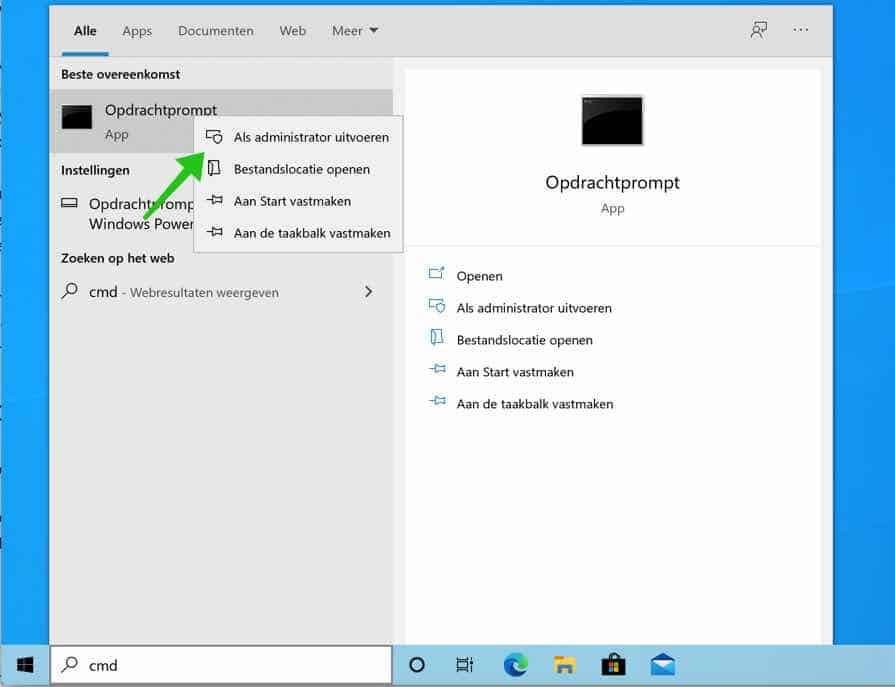
Windows Firewall instellingen back-up
Als u voordat u de Firewall wilt herstellen een back-up wilt maken typt u in het Opdrachtprompt venster:
netsh advfirewall export "C:\Firewall-regels-backup.wfw"
Er wordt nu een back-up bestand gemaakt in c:\ genaamd Firewall-regels-backup.wfw
Om de Firewall te resetten typt u:
netsh advfirewall reset
Het resultaat is als het goed is “Ok.”
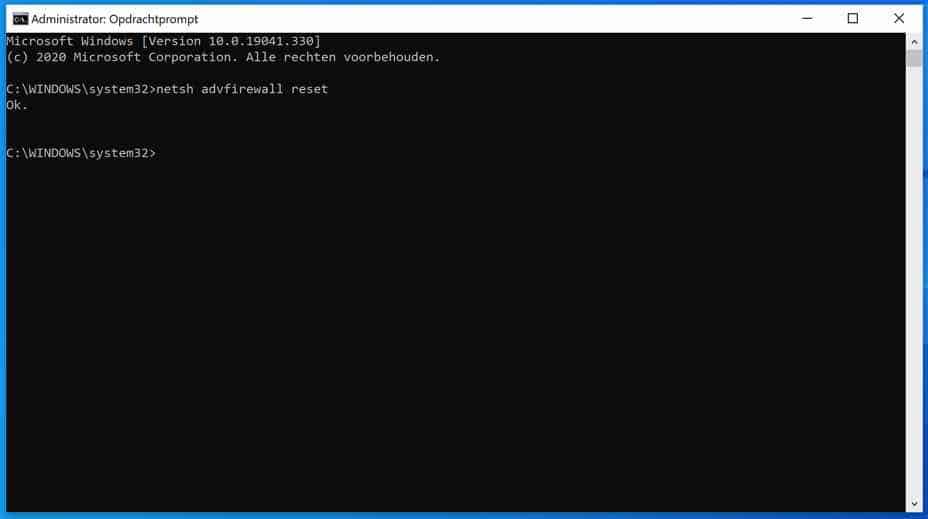
Als alternatief kunt u ook een Firewall reset uitvoeren via het Windows configuratiescherm.
Windows Firewall reset via Configuratiescherm
In het Windows zoekvenster type: firewall.cpl.
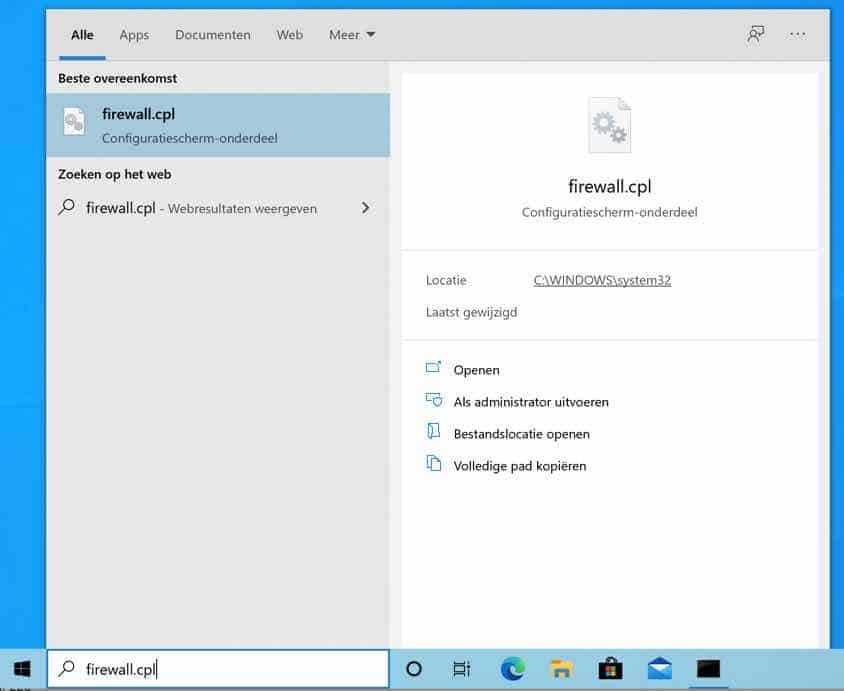
In het linker Windows Defender Firewall menu klikt u op Standaardwaarden herstellen.
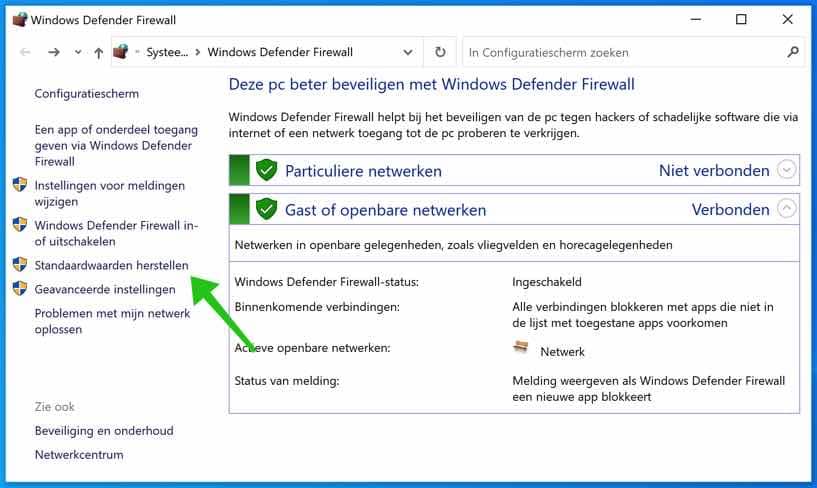
Bevestig de Firewall reset met de knop: Standaardinstellingen herstellen.
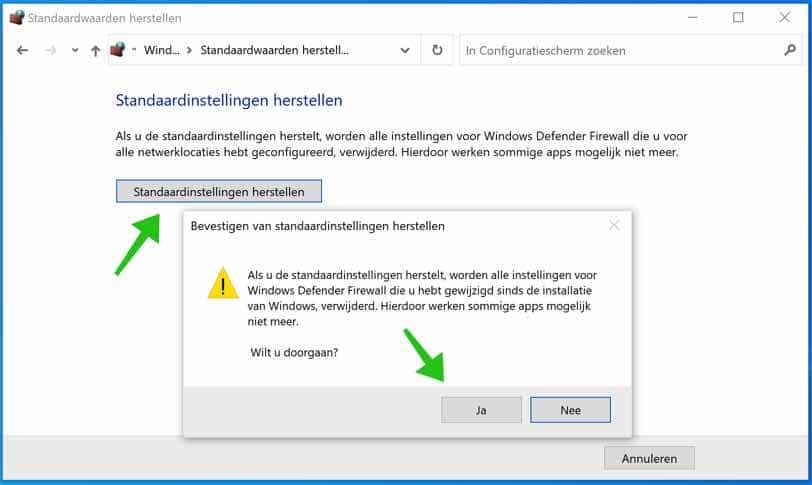
Dit zijn twee manieren om de Windows Firewall te herstellen naar standaardwaarden. Als u meer controle wilt over de Windows Firewall of als u specifieke regels wilt instellen in de Firewall kunt u gebruik maken van Malwarebytes Windows Firewall Control.
Ik hoop u hiermee geholpen te hebben. Bedankt voor het lezen!

Hallo Stefan,
Ik heb het volgende voor , ik kan niet meer verbinden met de pc , modem is getest met laptop en geen probleem ,werkt goed
Als in naar firewall & netwerk scherm ga kom ik op scherm ‘microsoft defender firewall gebruikt instellingen die uw apparaat onveilig maken’ + knop ‘instellingen herstellen’ ;
Alle 3 netwerken zijn groen aangevinkt. ik klik op ‘herstellen’ en geef toestemming aan ‘popup schermpje’ en klik op ‘Firewall standaardwaarden instellen’ en er gebeurt NIKS, bij de volgende rood gestreepte vensters die ik aanklik. Dat is het waarbij ik mijn dag afsluit zonder resultaat.
Graag je hulp om me uit dit probleem te helpen en vriendelijke groeten,Noel
Hallo,
ik raad u aan te controleren of er een antivirus programma met firewall functionaliteit is geinstalleerd. Denk aan een Security “pakket”, er zijn er meerdere, schakel deze uit. Als tweede optie kunt u de Windows Firewall probleemoplosser downloaden en uitvoeren. Aan de hand van de uitkomst zal deze probleemoplosser een aantal opties bieden om uit te voeren: http://download.microsoft.com/download/0/E/5/0E5792D2-7826-4C39-901D-D374F9862051/WindowsFirewall.diagcab. In dit artikel (onderaan) ziet u een link naar “Malwarebytes Firewall Control” hiermee kunt u de Windows Firewall configureren of uitschakelen. Het hoeft ook niet aan de Firewall te liggen, houdt hier ook rekening mee. De Windows Firewall moet geconfigureerd zijn om verbindingen te blokkeren, dit heeft u of iemand anders dan ingesteld.
Succes! Groet, Stefan.